Содержание статьи:
Вредна ли частая горячая перезагрузка компьютера? Когда он внезапно перезапускается из-за перегрева или прочих неполадок комплектующих. Либо же мы сами жмём аппаратную кнопку Hard Reset из-за длительного зависания системы Windows. У простого пользователя, увы, не всегда есть возможность оперативно выяснить причину возникшей проблемы и устранить её. И иногда приходится мириться с ситуацией до появления, в частности, финансовой возможности её разрешения.
Чем же рискуем мы, подвергая своё компьютерное устройство частым внезапным перезагрузкам?
Горячая перезагрузка по-разному влияет на отдельные компоненты компьютера и его программную составляющую. Так что в каких-то моментах Hard Reset вредна, в каких-то – нет. Что именно может пострадать, а что – нет?
1. Материнка, процессор, оперативная память
Для всей аппаратной начинки компьютера, кроме внутреннего жёсткого диска и внешних устройств хранения данных, нет разницы между перезагрузкой корректной программной и горячей, с помощью кнопки «Hard Reset» на системнике. Когда мы перезагружаемся корректно - через меню «Пуск» Windows, завершаются все системные процессы, что благотворно влияет на сохранность самой операционной системы, наших данных и их носителей.
Но к работе материнской платы, процессора и «оперативки» всё это не имеет никакого отношения. Эти компоненты в большей степени подвержены износу не при частых перезагрузках, когда электропитание не отключается, а при частых выключениях и включениях. Так как при включении на эти комплектующие подаётся повышенный стартовый ток.
Компьютер нежелательно полностью выключать на короткое время, а потом включать его снова. Лучше погрузить его в сон или отправить в гибернацию.
2. Носители информации
А вот для носителей информации – HDD, SSD, SD-карт, флешек – есть разница между корректной программной перезагрузкой и Hard Reset. И последняя сказывается на таких устройствах не лучшим образом. Для них важно правильное, программное завершение работы, чтобы в момент отключения не проводилась запись данных. Частые горячие перезагрузки для жёстких дисков (говорим только о сохранности устройств, но не пользовательской информации) нежелательны, но не критичны. Современные HDD и SSD оборудуются технологиями защиты от внезапного отключения. Тем не менее вероятность возникновения проблем существует: потенциально это появление бэд-блоков и слёт прошивки контроллера.
Флеш-накопители (особенно бюджетные) более уязвимы к внезапному их отключению. Причём это касается не только Hard Reset компьютера, но и топорного выдёргивания флешек и SD-карт из, соответственно, USB-портов и картридеров вместо программного безопасного извлечения.
Частый диагноз некорректно отключаемых флеш-устройств бюджетного сегмента – слёт прошивки контроллера. Если компьютер бесконтрольно перезагружается, лучше до появления возможности отнести его в сервис ограничить работу с внешними флеш-устройствами информации.
3. Пользовательские данные и программы
В большей степени, нежели сами устройства HDD и SSD, при частых горячих перезагрузках страдает информация. Незаписанные на диск из оперативной памяти данные утрачиваются навсегда. Если в числе этих данных наши несохраненные документы или проекты, мы их теряем.
Любого рода внезапное выключение может привести к сбою работы программ, с которыми мы в этот момент работаем. Это небольшая проблема, обычно программы сами восстанавливаются. В крайнем случае их можно переустановить. Если компьютер бесконтрольно перезагружается, но в таком режиме выживания нужно протянуть, скажем, до зарплаты, есть смыл экспортировать настройки важных программ или прибегнуть к функциям синхронизации профилей. Если всё это, конечно же, поддерживается (во всех популярных браузерах так точно).
4. Windows
Windows очень не любит Hard Reset. Более того, это самый уязвимый к частым горячим перезагрузкам компонент из всех составляющих компьютера. Грубое прерывание работы операционной системы может повредить её системные файлы или файлы загрузчика. В результате чего получим синий экран смерти. Если после включения Windows автоматически запускает проверку диска на предмет ошибок файловой системы, но предусматривает отмену такой проверки нажатием любой клавиши, отменять проверку не стоит.
Нажатием кнопки «Hard Reset» на системнике не нужно злоупотреблять при частых зависаниях системы. В этом случае без участия специалиста сервисного центра как минимум можно:
• Просканировать компьютер на предмет поиска вирусов;
• Запустить проверку целостности системных файлов;
• Запустить проверку файловой системы;
• Откатить к точке восстановления, если таковая ранее, когда было всё нормально, создавалась;
• В крайнем случае вернуть Windows к начальному состоянию (версии 8.1 и 10 такую возможность предусматривают) или переустановить.
Прежде использования кнопки «Hard Reset» всегда нужно жать клавиши Ctrl-Alt-Del. И сначала пробовать выйти из системы. Если выход не работает – пытаться корректно перезагрузиться.
Когда дело имеем с бесконтрольно перезагружающимся компьютером из-за аппаратных проблем, обязательно нужно сделать бэкап и обеспечить наличие загрузочного носителя с программой-бэкапером. Если Windows уйдёт в синий экран, в таком случае можно будет её восстановить из бэкапа.
И ещё мелкий, но очень важный нюанс.
Точку отката Windows или бэкап нужно обязательно сделать перед тем, как нести компьютер в сервис. Дело в том, что если там явных причин бесконтрольной перезагрузки (как то: засорённость системника, вздувшиеся конденсаторы и т.п.) не обнаружат, там могут пойти путём поиска вызывающих проблему комплектующих методом исключения. И проверять ваше железо в связке с тестовым железом сервиса. А смена начинки компьютера может вызвать если не серьёзный сбой, то как минимум тормоза из-за конфликта драйверов. Причём в сервисе такой конфликт не обязательно должны выявить, поскольку он может возникать только в условиях конкретно ваших пользовательских нагрузок. Вот тут-то и пригодится точка отката или бэкап.
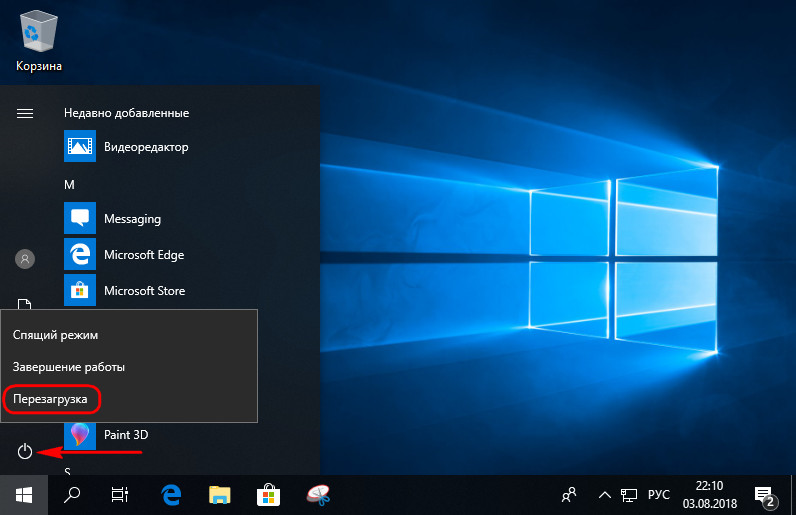
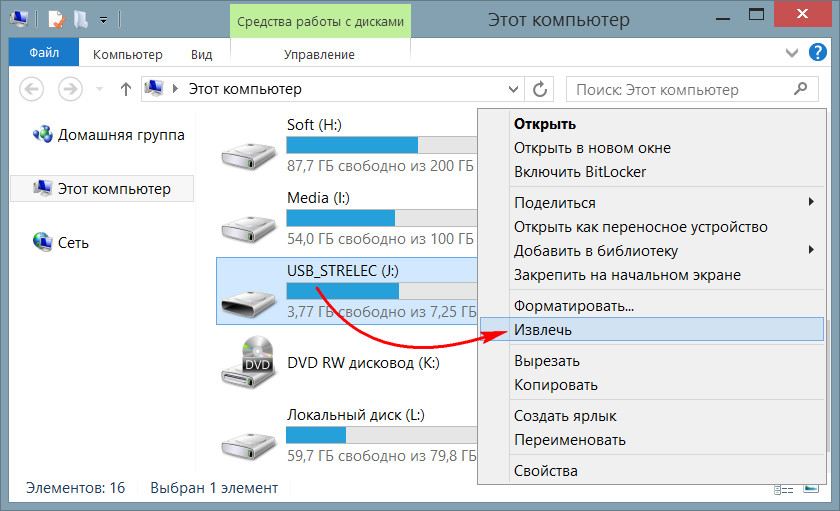

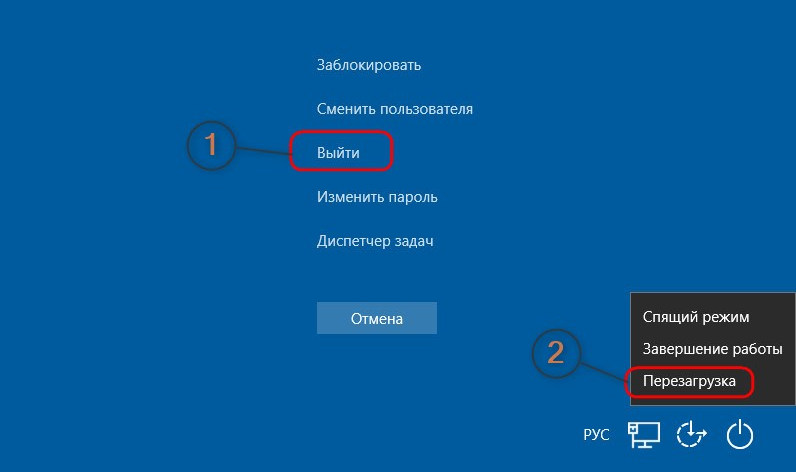
Добавить комментарий